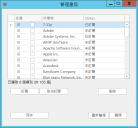管理產品
說明如何進行!
針對此主題有可用的視訊教學課程。 若要存取視訊,請按一下下列連結:
概觀
管理產品對話方塊類似於 Configuration Manager 的軟體更新點元件內容對話方塊上的產品標籤,但是提供其他功能。
管理產品對話方塊可用於多種用途。 您可以:
- 檢視和編輯與 WSUS 伺服器同步且可部署的第三方廠商和產品類別。
- 選取要與 Configuration Manager 同步的類別
- 開始與 WSUS 進行同步
- 刪除產品和供應商類別
若要開始,請按一下管理產品圖示。 管理產品對話方塊隨即顯示。
管理產品對話方塊的其中一種用途是檢視已發佈了哪些協力廠商及產品,以及哪些目前正與 WSUS 同步。 這是用於監控和管理的重要對話方塊。 每次對於新的第三方產品發佈更新時,都會建立新的類別。 如果您要使各個新的廠商或產品類別中的更新同步,將需要訂閱該類別。
您可以訂閱或取消訂閱清單中的任何類別。
- 如果已訂閱類別的狀態,表示將與 WSUS 進行同步。 您訂閱類別並進行與 Configuration Manager 之間的同步前,將無法部署產品類別。
- 如果類別的狀態為未訂閱,表示並未與 WSUS 進行同步,且產品類別不可部署。
- 如果在狀態欄內顯示未同步,表示上次與 WSUS 之間進行同步之後,已發佈該類別的產品更新。 這些類別必須等到背景 Configuration Manager 工作偵測到變更 (這一般是一小時進行一次) 或與 WSUS 進行同步時,才可供選取。
若要變更清單中與 WSUS 之間進行同步的類別,請勾選需要的類別核取方塊,然後按一下訂閱或取消訂閱。 在同步之前,您將無法針對新訂閱的類別部署發佈的更新。
您的環境不再支援產品或類別中的更新不再適用於您支援的產品版本時,可以刪除類別。
為能刪除類別,執行 Patch for Configuration Manager 的使用者必須是完整權限的管理員,而且其安全性範圍需已指派至與指派的安全性角色相關的物件的全部執行個體。
若要刪除產品或廠商類別:
- 勾選所需的核取方塊。
- 按一下刪除。
確認對話方塊隨即顯示。 - 若要確認刪除,請按一下刪除。 若要取消要求,請按一下取消。
您刪除產品類別時,將執行下列動作:
- 使對於該產品發佈的所有更新到期
- 從 Configuration Manager 中的所有部署和部署套件移除更新
- 從 Configuration Manager 中的所有軟體更新群組移除更新
- 從 WSUS 刪除更新
如果您刪除廠商的所有產品,也將一併刪除廠商類別。
刪除作業將由立即開始的個別背景程序執行。 即使您關閉 Patch for Configuration Manager,該作業仍將繼續。 刪除更新後,將立即從發佈的第三方更新清單移除更新。 您可以使用 Configuration Manager 追蹤記錄工具開啟 AutoPublish.log file,監控作業的進度。
下次同步執行時,更新的新狀態才會出現在 Configuration Manager 的所有軟體更新清單中。 同步後,更新將顯示過期而無法再部署。 更新將在所有軟體更新清單中留存數天,直到背景 Configuration Manager 工作移除這些更新為止。
若要使刪除的產品類別重新出現在管理產品對話方塊中,您必須發佈該產品的一個或多個更新。 請參閱如何發佈更新。
您可以使用對話方塊底端的按鈕執行下列動作。
- 同步: 開始與 WSUS 進行同步。 如果將同步的類別無任何變更,將執行增量同步。 如果變更類別選取,Configuration Manager 將自動將此切換為完整同步。 如果在尖峰時段執行此動作,請務必小心,因為如果有許多發佈的更新,作業的成本相當高。
- 重新整理:重新整理對話方塊中的資訊。
- 關閉: 關閉對話方塊。
此按鈕等於按一下工具列的同步軟體更新按鈕。 在此處開始同步的優點是,只要對話方塊保持開啟,就會顯示同步的狀態。 您可以使對話方塊保持開啟,並繼續使用 Configuration Manager。 若要使對話方塊最上層顯示,請按一下工作列中的 Ivanti 圖示,或按一下工具列中的管理產品按鈕。
進行同步也能夠使新產品類別可供選取。 新類別會在類別清單中顯示為紅色,而且必須等到背景 Configuration Manager 工作偵測到變更時,才可供選取。